在win7中如何给WPS表格设置账号密码保护数据
作者:佚名 来源:雨林木风 2018-10-14 13:51:04
我们在win7系统的使用中,有小伙伴遇到的关于有小伙伴遇到的关于直接在WPS表格中加密码账号的方法,其实在很多使用WPS表格的小伙伴都是在使用这个功能的,我们可以设置一下账号密码这样可以更好的保护我们的数据安全,那WPS表格设置密码怎么操作的呢,今天小编就来跟大家分享一下详解教你在win7中给WPS表格设置账号密码保护数据的方法。
具体的方法和详细的步骤如下:
1、首先,打开表格,在点击审阅,在点击帐号加密;

2、在弹出的界面中,在点击密码加密;
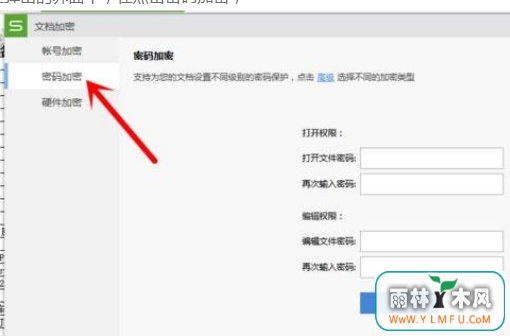
3、然后,在打开权限中输入密码,点击应用即可;
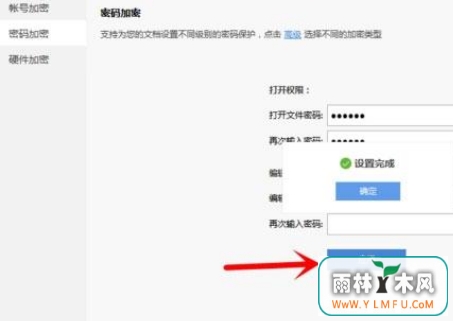
4、最后再退出表格后重新打开,在输入密码即可。
现在我们在工作中什么都是不重要的,只有自己的数据才是最重要的,以上就是小编帮你解决这个问题的方法详解教你在win7中给WPS表格设置账号密码保护数据的方法,希望本次分享对你很大的帮助。
相关阅读
- 热门手游
- 最新手游
- 本类周排行
- 本类总排行

























